电脑插上耳机仍然外放怎么办
更新时间:2024-08-15 13:07:33作者:yang
很多用户反映在使用Windows 10电脑时,插上耳机却仍然无法听到声音的问题,即使插入了耳机,音频仍然从电脑的扬声器中外放,让人感到非常困扰。这个问题可能是由于系统设置、驱动程序问题或者硬件故障引起的。接下来我们将探讨一些可能的解决方法,希望能帮助大家解决这个令人头疼的问题。
操作方法:
1.插入耳机,然后鼠标右键点击右下角扬声器图标,选择“打开声音设置”选项。

2.选择声音面板的“输出”下面的 “选择输出设备”选择“耳机(Realtek(R) Audio)”,至此耳机就可以听到声音了。
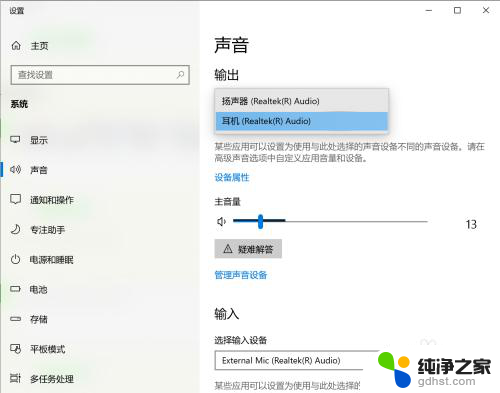
3.让系统自动检查插入耳机,自动切换到耳机播放声音。点击电脑左下角的“开始”菜单,在弹出的面板中找到 “Realtek Audio Console”并打开。
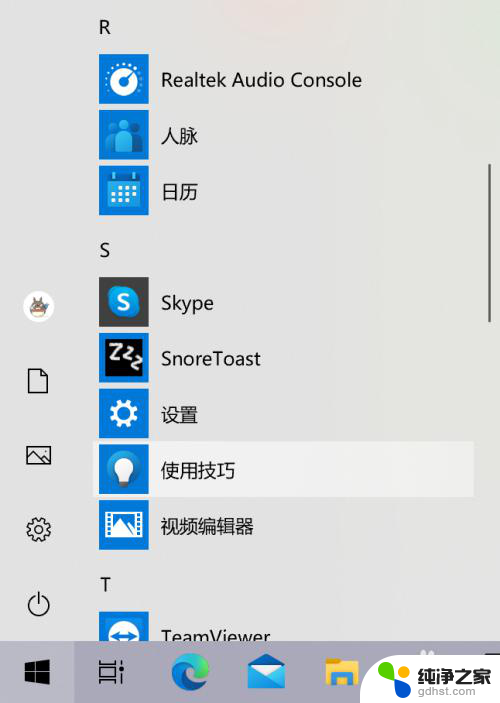
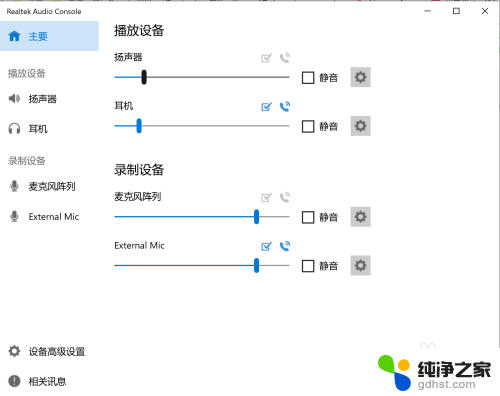
4.在 Realtek Audio Console 面板中选择左下角的 “设备高级设置”,“Audio Director”默认选择的是“多流模式”,这是插入耳机后需要手动切换耳机播放声音的原因。这里选择 “经典模式”设置后当插入耳机会自动切换成耳机播放声音,拔出耳机后会自动切换成扬声器播放声音。
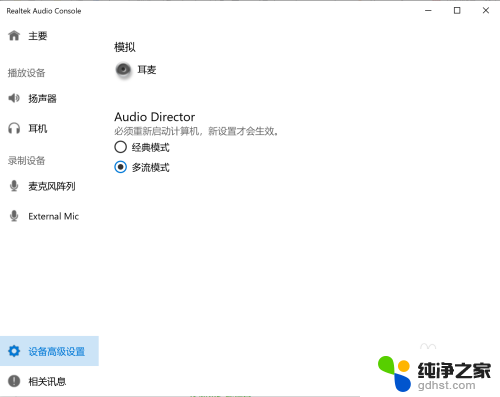
以上是解决电脑插上耳机仍然外放的全部内容,如果有需要的用户,可以按照以上步骤进行操作,希望对大家有所帮助。
- 上一篇: windows10账号登录不了
- 下一篇: 笔记本怎么看wifi密码win10
电脑插上耳机仍然外放怎么办相关教程
-
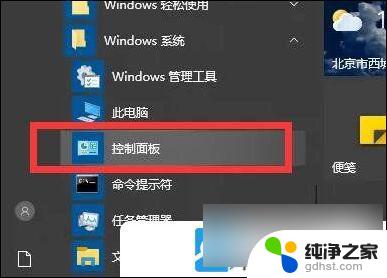 win10插上耳机仍然外放
win10插上耳机仍然外放2024-09-20
-
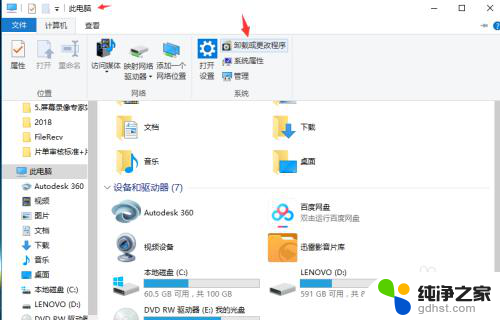 电脑连上耳机依然外放
电脑连上耳机依然外放2024-03-25
-
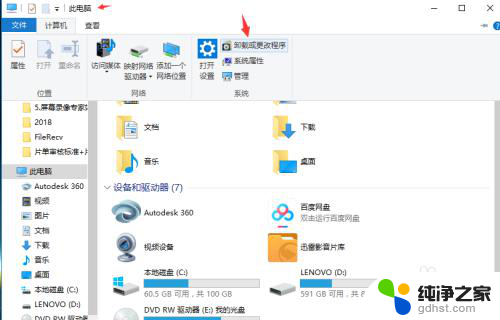 电脑插上耳机声音外放
电脑插上耳机声音外放2024-05-13
-
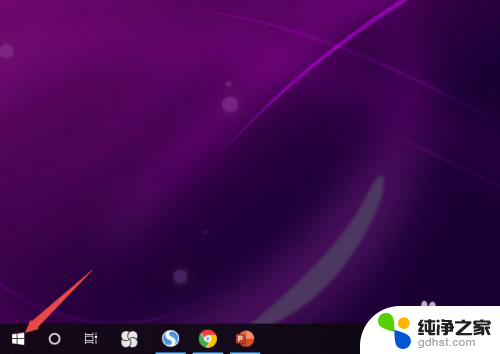 电脑上插上耳机没有声音怎么办
电脑上插上耳机没有声音怎么办2024-05-05
win10系统教程推荐